
Ce logiciel réparera les erreurs informatiques courantes, vous protégera contre la perte de fichiers, les logiciels malveillants, les pannes matérielles et optimisera votre PC pour des performances maximales. Résolvez les problèmes de PC et supprimez les virus maintenant en 3 étapes simples :
- Télécharger l'outil de réparation de PC Restoro qui vient avec des technologies brevetées (brevet disponible ici).
- Cliquez sur Lancer l'analyse pour trouver des problèmes Windows qui pourraient causer des problèmes de PC.
- Cliquez sur Tout réparer pour résoudre les problèmes affectant la sécurité et les performances de votre ordinateur
- Restoro a été téléchargé par 0 lecteurs ce mois-ci.
League of Legends est probablement le jeu multijoueur en ligne le plus populaire aujourd'hui avec plus de 100 millions de joueurs par mois. Avec un jeu immersif et des graphismes éclatants, ce MOBA a changé la façon dont nous expérimentons les jeux PvP.
Cependant, il n'y a jamais eu de logiciel complexe sans problèmes techniques. C'est le cas avec League of Legends, trop. La plupart problèmes signalés avoir un ensemble spécifique de solutions et de correctifs. Certains d'entre eux sont répandus tandis que d'autres le sont moins. Néanmoins, il existe un dernier recours à chaque problème technique et cela s'appelle une réinstallation. Nous vous avons préparé une procédure pas à pas avec une explication étape par étape du processus de réinstallation.
Réinstallation de League of Legends
- Réinstallez League of Legends à l'aide de l'outil de réparation Hextech
- Réinstallez League of Legends à l'ancienne
1.Réinstallez League of Legends à l'aide de l'outil de réparation Hextech
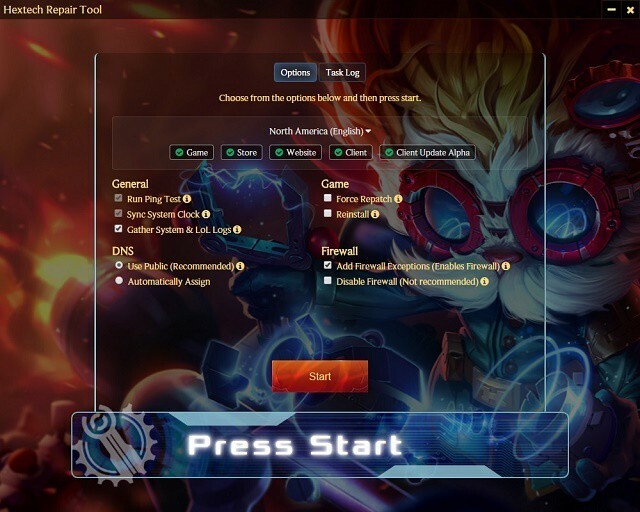
Le développeur de League of Legends, Riot Games, a lancé une solution logicielle intéressante pour résoudre les problèmes techniques courants liés au jeu. Il s'appelle Hextech Repair Tool et ses principales caractéristiques sont :
- Réinstallation ou réparation facile
- Gestion du pare-feu
- Restaure la santé des tourelles proches.
- Affichez les problèmes connus dans votre région.
Hextech Repair Tool peut effectuer une réinstallation "propre" de votre client en quelques étapes simples.
2.Réinstallez League of Legends à l'ancienne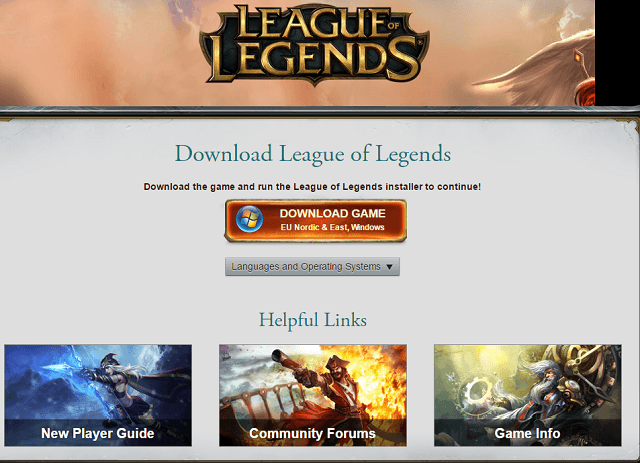
Si vous préférez effectuer le processus de réinstallation par vous-même, vous devez d'abord désinstaller le client. De cette façon, le processus sera plus long, mais approfondi. Pour ce faire, suivez ces étapes :
- Ouvrez le Démarrer.
- De là, ouvrez Panneau de commande.
- Cliquez sur Programmes et fonctionnalités
- Choisir League of Legends de la liste.
- Sélectionner Désinstaller/Supprimer.
- Suivez les instructions jusqu'à ce que le processus soit terminé.
- Accédez au répertoire où League of Legends a été installé (le lecteur C: par défaut).
- Supprimez les anciens fichiers d'installation que vous avez utilisés pour installer le jeu.
- Redémarrez le PC.
Il existe également des cas signalés de problèmes de registre qui ont un impact sur les nouvelles installations. Notre conseil est d'utiliser une sorte de nettoyeur de registre et de se débarrasser des entrées de registre inutiles liées à LoL.
Une fois que vous avez terminé tout le processus de désinstallation, l'étape suivante consiste à télécharger et à installer le client du jeu. Vous pouvez le faire en suivant ces étapes :
- Téléchargez la dernière version de League of Legends, ici.
- Cours LeagueofLegends.exe pour télécharger des versions mises à jour des fichiers d'installation. Les fichiers d'installation seront placés dans un nouveau League of Legends dossier sur votre bureau par défaut.
- Une fois le téléchargement de l'installation terminé, le processus d'installation commencera automatiquement. Si possible, jeInstaller League of Legends sur le lecteur C: par défaut. Cependant, vous pouvez le modifier dans l'installation personnalisée.
- Une fois le processus d'installation terminé, le lanceur du jeu s'ouvrira automatiquement.
- Si vous devez ouvrir le jeu manuellement, veuillez le faire en double-cliquant sur le bouton Raccourci sur le bureau de League of Legends, ou en exécutant lol.launcher.exe dans le répertoire dans lequel vous avez installé League of Legends.
Ce fut notre procédure pas à pas pour le processus de réinstallation. Nous espérons que vous avez réussi à réinstaller le jeu et à recommencer à zéro. Gardez à l'esprit qu'il ne s'agit que d'un client de jeu, donc aucune de vos statistiques de jeu n'est affectée de quelque façon que ce soit.
HISTOIRES CONNEXES QUE VOUS DEVEZ VÉRIFIER :
- Comment supprimer et réparer les fichiers de jeu de sauvegarde corrompus Astroneer
- Voici comment corriger les bugs fréquents de Final Fantasy XV
- Correctif: Counter-Strike: problèmes globaux d'offensive sur Windows 10
 Vous avez toujours des problèmes ?Corrigez-les avec cet outil :
Vous avez toujours des problèmes ?Corrigez-les avec cet outil :
- Téléchargez cet outil de réparation de PC noté Excellent sur TrustPilot.com (le téléchargement commence sur cette page).
- Cliquez sur Lancer l'analyse pour trouver des problèmes Windows qui pourraient causer des problèmes de PC.
- Cliquez sur Tout réparer pour résoudre les problèmes avec les technologies brevetées (Réduction exclusive pour nos lecteurs).
Restoro a été téléchargé par 0 lecteurs ce mois-ci.

